

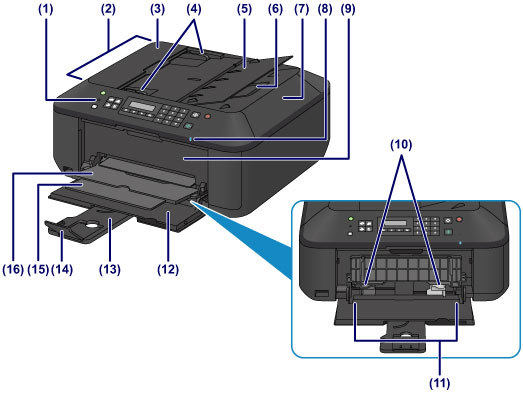
(1) ovládací panel
Umožňuje změnit nastavení zařízení a ovládat ho.
(2) ADF (automatický podavač dokumentů)
Vložte dokument, který chcete kopírovat, naskenovat nebo odfaxovat. Dokumenty vložené do zásobníku na dokumenty jsou skenovány automaticky po jednotlivých listech.
 Vkládání dokumentů do ADF (automatický podavač dokumentů)
Vkládání dokumentů do ADF (automatický podavač dokumentů)
(3) kryt podavače dokumentů
Tento kryt otevřete při odstraňování uvíznutých dokumentů.
(4) vodítka dokumentu
Nastavte tato vodítka tak, aby odpovídala šířce dokumentu v ADF.
(5) zásobník na dokumenty
Po otevření tohoto zásobníku můžete vložit dokument do ADF. Vložit můžete dva nebo více listů dokumentu stejného formátu a tloušťky. Dokument vložte tak, aby strana, kterou chcete skenovat, směřovala nahoru.
(6) výstupní otvor pro dokumenty
Do tohoto otvoru jsou dopraveny dokumenty skenované z ADF.
(7) kryt dokumentu
Po jeho otevření můžete položit originál na skleněnou desku skeneru.
(8) Kontrolka Wi-Fi
Svícením nebo modrým blikáním udává stav bezdrátové sítě LAN.
Kontrolky:
Vybráno Bezdrát. LAN aktivní (Wireless LAN active).
Bliká:
Probíhá tisk nebo skenování prostřednictvím bezdrátové sítě LAN. Také bliká během nastavení při vyhledávání přístupového bodu bezdrátové sítě LAN a během připojování k přístupovému bodu.
(9) kryt výstupu papíru
Po otevření je možné vyměnit kazetu FINE nebo vyjmout ze zařízení uvíznutý papír.
(10) vodítka papíru
Vodítka posuňte tak, aby byla zarovnaná s oběma okraji papíru.
(11) přední zásobník
Umožňuje vložení papírů různých velikostí, které lze v zařízení použít. Najednou lze vložit i dva a více listů stejného typu a velikosti, přístroj je bude zavádět po jednom.
 Vložení běžného nebo fotografického papíru
Vložení běžného nebo fotografického papíru
(12) přední kryt
Tuto opěrku otevřete, chcete-li vložit papír do předního zásobníku.
(13) opěrka papíru
Po vytažení vložte papír do předního zásobníku.
(14) nástavec výstupního zásobníku
Po vytažení slouží jako opěrka vysunutého papíru.
(15) podpěra pro výstup papíru
Po vytažení slouží jako opěrka vysunutého papíru.
(16) výstupní zásobník na papír
Zde jsou vysouvány výtisky.

(17) skleněná deska
Sem vložte originál pro kopírování, skenování nebo faxování.
(18) port pro jednotku USB Flash
Do tohoto portu můžete zapojit jednotku USB Flash.
Chcete-li tisknout přímo, můžete připojit volitelnou jednotkuBluetooth BU-30*.
 Tisk ze zařízení kompatibilního se standardem Bluetooth
Tisk ze zařízení kompatibilního se standardem Bluetooth
* Jednotka Bluetooth není dostupná v některých zemích nebo oblastech v závislosti na místních zákonech a předpisech. Podrobné informace získáte v servisním středisku.
 Varování Varování
|
 Důležité Důležité
|
Začátek stránky |